win8应用商店提示无法完成你的购买的两种解决办法
更新时间:2025-10-06 23:13:34作者:yezheng
win8应用商店是我们日常生活中一款很好用的软件,但有的用户在日常生活中也会遇到一些问题,尤其是“无法完成你的购买”的情况很麻烦,那么这个问题怎么解决呢?下面小编就为大家分享下碰到“无法完成你的购买”此种情况解决办法,希望对大家有所帮助。

方法一、开启相关服务
1、右键点击桌面【计算机】图标,在弹出的菜单栏点击打开【管理】
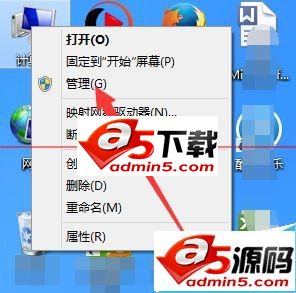
2、进入管理界面,点击打开【服务和应用程序】,在其下方可以看到【服务】
3、进入服务选项,在列表中找到【windows update】服务,双击打开
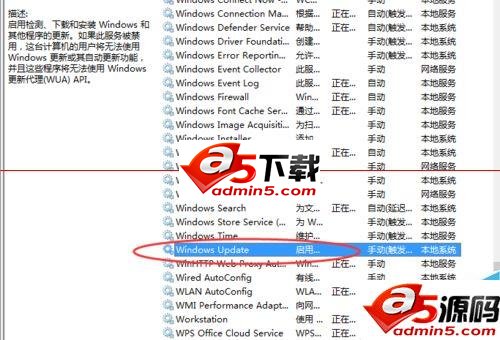
4、进入服务设置界面,将该服务启动,然后点击确定
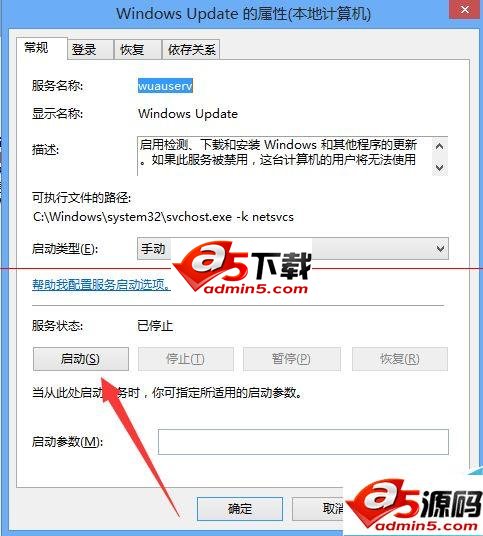
方法二、清除缓存
1、打开IE浏览器,进入主界面,点击右上角【工具】选项,在弹出的菜单栏点击打开【Internet】选项
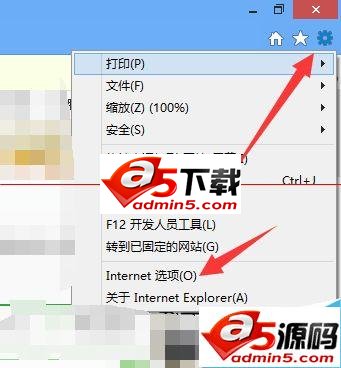
2、进入internet设置对话框,点击浏览记录下方的【删除】选项
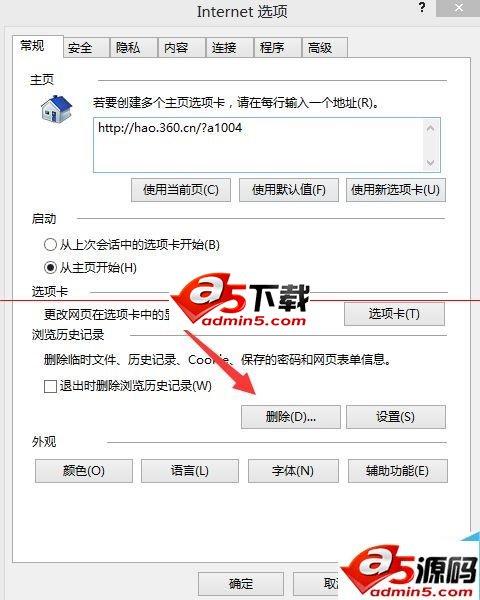
3、进入删除界面,将选项勾选,然后点击右下角【删除】
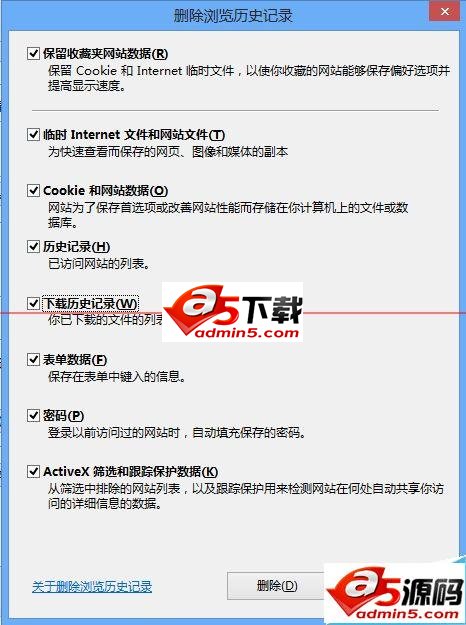
一般来说,使用以上的方法,关于使用win8应用商店碰到无法完成你的购买”的情况 的问题就可以解决了。解决方法为大家介绍到这里了,好了这样就可以了,各位朋友试一下吧,有兴趣的读者可进一步查阅相关资料,希望能对大家有所帮助!